Параметры указателя игровой мыши G602 можно настраивать в двух различных режимах.
ПРИМЕЧАНИЕ. Справочные сведения о выборе между этими двумя режимами см. в ответе 44494.
Режим автоматического распознавания игры
В режиме автоматического распознавания игры мышь G602 поддерживает следующие настройки указателя.
- DPI levels (Уровни чувствительности) — до пяти уровней в диапазоне от 250 до 2500 с шагом 50 точек на дюйм.
- Report rate (Частота опроса) — обновление данных от 125 раз в секунду (время отклика — 8 мс) до 500 раз в секунду (время отклика — 2 мс).
- Per profile pointer settings (Настройки указателя для профиля) — различные параметры указателя для каждого профиля.
- Separate X/Y axis settings (Разные значения чувствительности для осей X и Y) — независимая настройка уровней чувствительности по осям X и Y.
- Acceleration (Ускорение) — повышение точности указателя.
Настройка параметров указателя.
-
Запустите программное обеспечение Logitech Gaming Software:
Пуск > Все программы > Logitech > Logitech Gaming Software 8.x
-
Убедитесь, что мышь находится в режиме автоматического распознавания игры, а затем щелкните подсвеченный значок с изображением указателя мыши и шестеренки.
Откроется окно Pointer Settings (Настройки указателя).
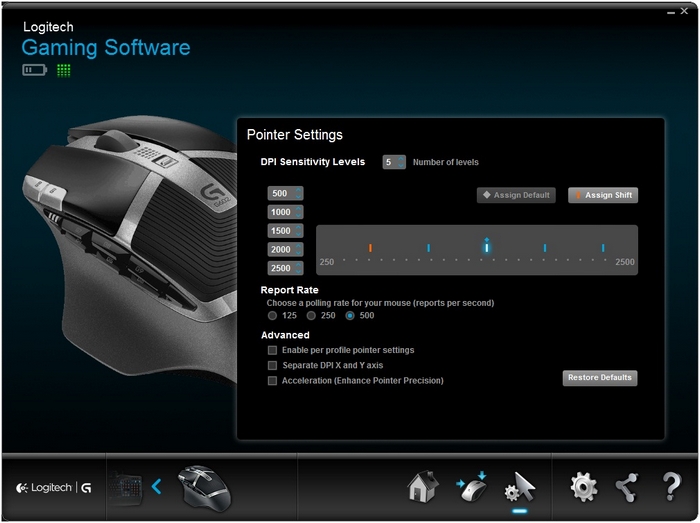
-
В разделе DPI Sensitivity Levels (Уровни чувствительности) перетащите отметку на шкале. Для каждого заданного уровня чувствительности будет отображаться отметка. Можно настраивать до пяти уровней.
ПРИМЕЧАНИЕ. При желании можно отредактировать список значений чувствительности слева от шкалы, задав значения в диапазоне от 250 до 2500. Для каждого заданного уровня чувствительности будет отображаться отметка значения, округленного до ближайшего числа, кратного 50.
Пример. Если ввести значение 632, программа округлит его до 650 точек на дюйм.
-
Assign Default (Назначить по умолчанию) — один из уровней чувствительности всегда следует задавать в качестве значения по умолчанию (обязательный параметр). Чтобы изменить значение по умолчанию, щелкните уровень чувствительности, над которым не отображается синий ромб, а затем щелкните Assign Default (Назначить по умолчанию). К этому уровню чувствительности мышь будет возвращаться при выполнении следующих действий:
- нажатие кнопки чувствительности по умолчанию;
- переключение между профилями;
- включение питания компьютера;
- возвращение компьютера из спящего режима.
-
Assign Shift (Назначить переключение) — можно временно активировать изменение уровня чувствительности, нажав кнопку «Изменение чувствительности» (необязательный параметр). Чтобы задать значение переключения чувствительности, выберите уровень чувствительности, не выделенный оранжевым, а затем щелкните пункт Assign Shift (Назначить переключение). Благодаря этому можно включить повышенную точность или высокую скорость мыши, когда это необходимо. Если отпустить кнопку, мышь вернется к текущему уровню чувствительности.
СОВЕТ. Быстро переключаться между уровнями чувствительности можно с помощью кнопок, которым назначаются функции «Увеличение чувствительности», «Уменьшение чувствительности» и «Циклическое изменение чувствительности».
-
-
Измените параметр Report Rate (Частота опроса), если нужно установить значение, отличное от заданного по умолчанию значения частоты 500 раз в секунду (время отклика — 2 мс). Параметр Report Rate (Частота опроса) позволяет выбирать частоту, с которой мышь передает компьютеру сведения о своем местоположении.
ПРИМЕЧАНИЕ. Это значение можно установить в диапазоне от 125 раз в секунду (время отклика — 8 мс) до 500 раз в секунду (время отклика — 2 мс).
Таким образом, можно:
- снизить нагрузку на процессор за счет уменьшения частоты опроса;
- увеличить скорость реагирования мыши за счет повышения частоты опроса.
СОВЕТ. Для большинства компьютеров рекомендуется использовать частоту опроса 500.
-
В разделе Advanced (Дополнительно) можно задать желаемые настройки. Доступны следующие параметры.
-
Enable per profile pointer settings (Настройки указателя для разных профилей) — выберите этот параметр, чтобы установить для каждого профиля разные параметры указателя мыши (справочные сведения см. в ответе 26861).
СОВЕТ. При первоначальной настройке не рекомендуется выбирать этот параметр.
-
Separate DPI X and Y axis settings (Разные значения чувствительности для осей X и Y) — выберите этот параметр, если нужно настраивать уровни DPI для каждой оси (X и Y).
СОВЕТ. При первоначальной настройке не рекомендуется выбирать этот параметр.
-
Acceleration (Enhance Pointer Precision) (Ускорение, или повышение точности указателя) — выберите этот параметр, если нужно использовать режим ускорения для повышения точности указателя в Windows.
СОВЕТ. Чтобы добиться точности при игре, не рекомендуется выбирать этот параметр, однако можно установить его, если вы предпочитаете пользоваться режимом с ускорением указателя, по умолчанию включенным в операционной системе Windows.
-
Режим встроенной памяти
Игровая мышь G602 поддерживает следующие настройки указателя в режиме встроенной памяти.
-
DPI levels (Уровни чувствительности) — до четырех уровней в диапазоне от 250 до 2500 с шагом 250 точек на дюйм.
-
Report rate (Частота опроса) — обновление данных от 125 раз в секунду (время отклика — 8 мс) до 500 раз в секунду (время отклика — 2 мс).
Чтобы настроить уровни чувствительности, выполните следующие действия.
-
Запустите программное обеспечение Logitech Gaming Software:
Пуск > Все программы > Logitech > Logitech Gaming Software 8.x
-
Убедитесь, что мышь находится в режиме встроенной памяти, а затем щелкните подсвеченный значок с изображением указателя мыши и шестеренки.
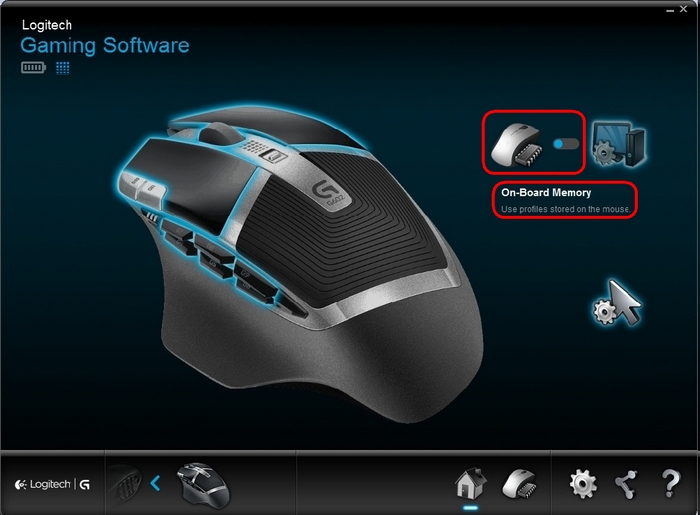
-
Откроется упрощенное окно настройки, где можно задать уровни чувствительности, частоту опроса, а также значение чувствительности по умолчанию и значение переключения чувствительности.
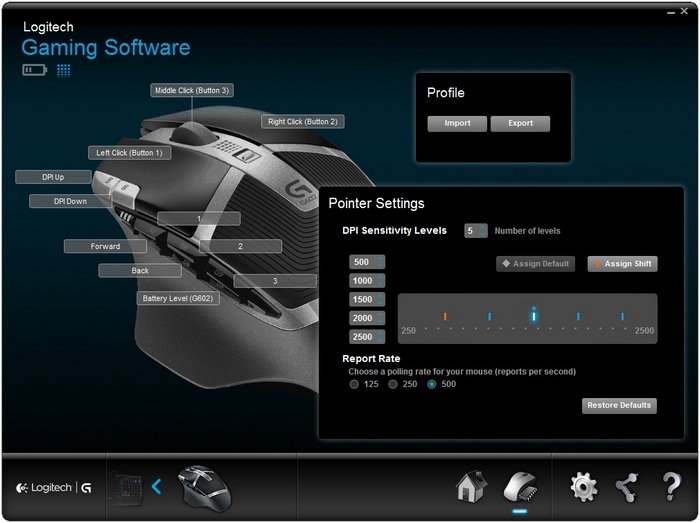
-
В разделе DPI Sensitivity Levels (Уровни чувствительности) перетащите отметку на шкале. Для каждого заданного уровня чувствительности будет отображаться отметка. Можно настроить до пяти уровней.
-
Assign Default (Назначить по умолчанию) — один из уровней чувствительности всегда следует задавать в качестве значения по умолчанию (обязательный параметр). Чтобы изменить значение по умолчанию, щелкните уровень чувствительности, над которым не отображается синий ромб, а затем щелкните Assign Default (Назначить по умолчанию).
К этому уровню чувствительности мышь будет возвращаться при выполнении следующих действий:
- нажатие кнопки чувствительности по умолчанию;
- переключение между профилями;
- включение питания компьютера;
- возвращение компьютера из спящего режима.
-
Assign Shift (Назначить переключение) — можно временно активировать изменение уровня чувствительности, нажав кнопку «Изменение чувствительности» (необязательный параметр). Чтобы задать значение переключения чувствительности, выберите уровень чувствительности, не выделенный оранжевым, а затем щелкните пункт Assign Shift (Назначить переключение). Благодаря этому можно включить повышенную точность или высокую скорость мыши, когда это необходимо. Если отпустить кнопку, мышь вернется к текущему уровню чувствительности.
СОВЕТ. Быстро переключаться между уровнями чувствительности можно с помощью кнопок, которым назначаются функции «Увеличение чувствительности», «Уменьшение чувствительности» и «Циклическое изменение чувствительности».
-
-
Измените параметр Report Rate (Частота опроса), если нужно установить значение, отличное от заданного по умолчанию значения частоты 500 раз в секунду (время отклика — 2 мс). Параметр Report Rate (Частота опроса) позволяет выбирать частоту, с которой мышь передает компьютеру сведения о своем местоположении.
Таким образом, можно:
- снизить нагрузку на процессор за счет уменьшения частоты опроса;
- увеличить скорость реагирования мыши за счет повышения частоты опроса.
СОВЕТ. Для большинства компьютеров рекомендуется использовать частоту опроса 500.
ВАЖНОЕ ПРИМЕЧАНИЕ. Компания Logitech больше не поддерживает и не обслуживает Средство обновления микропрограммы. Мы настоятельно рекомендуем использовать Logi Options+ для ваших поддерживаемых устройств Logitech. Мы работаем, чтобы помочь вам в этом переходе.
ВАЖНОЕ ПРИМЕЧАНИЕ. Компания Logitech больше не поддерживает и не обслуживает Logitech Preference Manager. Мы настоятельно рекомендуем использовать Logi Options+ для ваших поддерживаемых устройств Logitech. Мы работаем, чтобы помочь вам в этом переходе.
ВАЖНОЕ ПРИМЕЧАНИЕ. Компания Logitech больше не поддерживает и не обслуживает Logitech Control Center. Мы настоятельно рекомендуем использовать Logi Options+ для ваших поддерживаемых устройств Logitech. Мы работаем, чтобы помочь вам в этом переходе.
ВАЖНОЕ ПРИМЕЧАНИЕ. Компания Logitech больше не поддерживает и не обслуживает Logitech Connection Utility. Мы настоятельно рекомендуем использовать Logi Options+ для ваших поддерживаемых устройств Logitech. Мы работаем, чтобы помочь вам в этом переходе.
ВАЖНОЕ ПРИМЕЧАНИЕ. Компания Logitech больше не поддерживает и не обслуживает программное обеспечение Unifying. Мы настоятельно рекомендуем использовать Logi Options+ для ваших поддерживаемых устройств Logitech. Мы работаем, чтобы помочь вам в этом переходе.
ВАЖНОЕ ПРИМЕЧАНИЕ. Программное обеспечение SetPoint больше не поддерживается и не обслуживается компанией Logitech. Мы настоятельно рекомендуем использовать Logi Options+ для ваших поддерживаемых устройств Logitech. Мы работаем, чтобы помочь вам в этом переходе.
Вопросы и ответы
Для этого раздела нет продуктов
